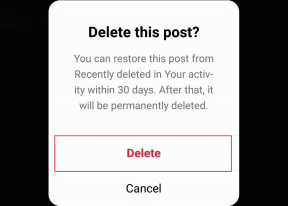Kuidas Windows 11 teemat muuta
Miscellanea / / November 29, 2021
Microsoft on selle täielikult uuendanud Windows 11 kasutajaliides, mis muudab selle kohandatavamaks. Kuid arendaja on muutnud ka menüüstruktuuri ja valikuid, mis Windowsi kasutajatel kasutajaliidese kohandamisel on. Nendest muudatustest hoolimata on teemad endiselt kõige lihtsam ja mõjuvaim viis OS-i liidese välimuse muutmiseks.

Windowsi teemad võivad muuta taustapilti, süsteemi helisid, aktsentvärvi ja isegi kursorit. Operatsioonisüsteemiga on kaasas mitu laoteemat, mille hulgast saab valida ja rohkem saab alla laadida Microsoft Store'ist.
Teema muutmine Windows 11 sätetest
Aktiivse teema muutmine võtab vaid mõne minuti. Siin on sammud, mida peaksite järgima.
Samm 1: Avage Windowsi sätete rakendus. Seda saate teha, avades Start menüü, tippides otsingukasti Sätted ja klõpsates rakendusel.

2. samm: Minge menüü jaotisesse Isikupärastamine. Sellesse menüüsse pääsete ka paremklõpsates töölaua vabal alal ja valides Isikupärasta.

3. samm: Teema muutmiseks vajutage ühte paremal asuvatest pisipiltidest. Need on kõik kas eelseadistused või need, mis on poest alla laaditud.

Kui klõpsate pisipildil, rakendatakse teema kohe. Pöörake tähelepanu valgele või mustale ruudule iga pisipildi paremas alanurgas. Need näitavad, kas teemal on tume või hele rakenduse taust. Lisaks on ruudu allosas oleva joone värv teema aktsentvärv.
Kui soovite rohkem kohandada, minge menüüsse Isikupärastamine ja klõpsake valikul Teemad. See võimaldab teil luua nullist kohandatud teema või laadida olemasoleva ja seda muuta. Kui klõpsate valikul Teemad, suunatakse teid seadete ekraanile, mis võimaldab teil kohandada kõike alates taustapildist ja lõpetades hiirekursoriga.
Windows 11 teema kohandamine
Siit saate teada, kuidas oma teema erinevaid elemente kohandada. Taustapilti saate muuta järgmiselt.
Samm 1: Valige teemade hulgast taust. lehel.

2. samm: Avage rippmenüü valiku Isikupärasta oma tausta kõrval.

3. samm: Valige ühtlane värv, kaustas Fotod olevate failide slaidiseanss, konkreetne pilt või valige üks oma fotodest.

4. samm: Pildi kuvamisviisi määramiseks avage jaotises Vali töölauapildile sobiv rippmenüü.

Windows 11 saab kasutada töölaua taustana mis tahes pilti või fotot. Kuid pildid, mis on väiksemad kui teie töölaua standarderaldusvõime, ei pruugi hästi sobida.
Värve saate muuta, klõpsates menüüs Teemad valikul Värv ja järgides alltoodud juhiseid.
Samm 1: Valige jaotisest Vali oma režiim kasutajaliidese üldine valgustusrežiim. rippmenüüst. Kui valite Dark, muutub enamik Exploreri ja rakenduste taustad tumehalliks või mustaks. Valik Valgus määrab need valgeks.

2. samm: Muutke aktsentvärvi, kasutades aktsentvärvi rippmenüüd. Kui seate selle automaatseks, tuvastab operatsioonisüsteem taustapildis domineeriva värvi ja määrab selle vaikimisi. Kui valite valiku Käsitsi, saate valida ühe 48-st eelmääratletud värvist või määrata oma värvid, kasutades nuppu Vaata värve.

3. samm: Kasutage liugurit Kuva oma värvi alguses ja tegumiribal, et muuta nende kahe elemendi värv aktsentvärviks. Kui olete määranud aktsentvärviks Automaatne, muutub nende värv, kui määrate teise tausta.

6. samm: Aktiveerige suvand Näita aktsentvärvi tiitliribadel ja akende ääristel, et värvida ka akende ülaosa ja anda neile ka peen äärise efekt. See värv muutub ka vastavalt aktsentvärvi sättele.

Kui olete teemas tehtud muudatustega rahul, minge kindlasti tagasi teemade ekraani ülaossa ja klõpsake nuppu Salvesta. See salvestab teie seaded hilisemaks kasutamiseks.

Menüü Teemad võimaldab kasutajatel muuta ka hiirekursorit ja helisid. Saate neid vastavalt oma eelistustele muuta.
Samuti teemal Guiding Tech
Kohandage Windows 11, et see peegeldaks teie isikupära
Peaksite järgima neid peamisi samme, et muuta oma Windows 11 teema täielikult ja anda oma OS-ile ainulaadne välimus. Sõltuvalt teie eelistustest saate eelnevalt loodud teemad alla laadida saidilt Microsofti pood või kujundage need ise. Kui olete teema loonud ja selle salvestanud, saate sellele igal ajal lülituda. See taastab automaatselt kõik teie seaded, muutes OS-ile nädala igal päeval erineva ilme andmise lihtsaks.